https://developers.google.com/ar/develop/augmented-images/arcoreimg?hl=ko
arcoreimg 도구 | ARCore | Google for Developers
이 페이지는 Cloud Translation API를 통해 번역되었습니다. Switch to English 의견 보내기 arcoreimg 도구 컬렉션을 사용해 정리하기 내 환경설정을 기준으로 콘텐츠를 저장하고 분류하세요. arcoreimg는 참조
developers.google.com
AR Image Target을 진행해야되는 마커의 퀄리티는 매우 중요한 요소중에 하나이다.
구글 디벨롭먼트는 75점이상 되는 마커를 사용하는 것을 권장하고 있으며,
위에 링크와 파일은 윈도우 개발환경에서 마커의 퀄리티 체크를 진행하는 툴이다.
< 사용방법 >
1. Arcoreimg.exe. 를 다운받은 후, 윈도우 + R 키를 눌러 실행창에 CMD를 입력한다.

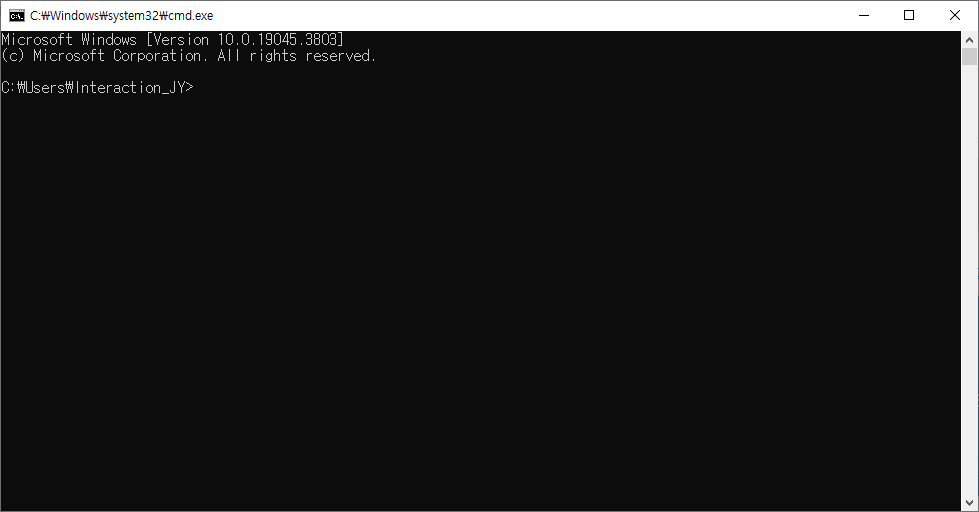
2. CMD 창을 연다음 아래와 같이 이미지 품질을 확인하는 명령어를 입력한다.
*데이터의 경우 D드라이브의 2.Android라는 디록토리에 arcoreimg.exe를 다운로드 하여 저장하였다.
테스트를 위해 test.jpg 데이터를 활용하여 설명하고자 한다.

| D드라이브로 이동하기 위한 명령어 = d: |
| D드라이브에서 폴더로 이동하기 위한 명령어 = cd 2.Android |
| Sample /// arcoreimg.exe eval-img --input_image_path=이미지경로\이미지이름.확장자명 |
| arcoreimg.exe eval-img --input_image_path=D:\2.Android\test.jpg |

태극기 이미지로 하였을 경우 복잡성이 있음에도 불구하고 50점이라는 점수를 받았다.
구글 디벨롭먼트 내에 문서를 확인하고 실제 Exe를 활용하여 테스트해본 결과
고품질의 마커를 이끌어 내기위해서는 다음과 같은 세팅이 필요하다.

< Tip >
(1) 300x300 이상의 이미지 데이터
>> 활용되는 마커 이미지의 경우 비율에 상관없이 300 x 300 이상의 이미지 데이터를 활용해야된다.
* 결국 최적화의 영역이기 때문에 알맞은 크기를 세팅하는 것이 좋으며 용량 이슈로 인해 최대 2024 x 2024를 넘지않는 것을 추천한다.
(2) Gray Sclae
>> Image Target 로직의 경우 RGB Color Space를 기준으로 진행하는 것이 아닌 Gray Sclae Color Space로 마커를 인식하기 때문에 여러 컬러를 사용하여 이미지를 만든다고해서 점수가 높아지는 것이 결코 아니다.
(3) 소통
>> 결국 마커의 경우 디자이너가 제작하는 이미지를 따르기 때문에 이와 관련한 내용을 공유하여 디자이너와 싱크를 맞추는 작업이 필요하다.
*마케팅으로 사용되는 마커의 경우 퀄리티 문제가 발생되는 경우가 많아 선행적으로 프로젝트의 PM 및 클라이언트에게 이 내용을 이해시키는 것이 필수적으로 요구된다 생각한다.